Huolimatta siitä, kuinka upea ja tehokas M1-käyttöinen Mac on, siinä on yksi räikeä ongelma, joka on ratkaistava. macOS saattaa olla monille lopuksi kaikki, mutta se ei ole ainoa käyttöjärjestelmä, ja Windows tarvitaan edelleen joillekin.
Aiheeseen liittyvää lukemista
- Parhaat sovellukset Apple M1 MacBook Airille, Prolle ja Minille
- iOS- ja iPad-sovellusten asentaminen Applen M1-käyttöisiin Mac-tietokoneisiin
- Applen uusi M1-siru: mikä se on?
- Uusi M1 iMac: kaikki mitä sinun tarvitsee tietää
- MacBook Air M1 2020 -katsaus: Uskomatonta tehoa Ultrabookissa
Mutta tähän asti se ei ollut mahdollista, koska Apple luopui Boot Campista M1 Macin kanssa. Tämä on jättänyt ihmiset odottamaan jonkinlaista ratkaisua. No, odotus on vihdoin ohi, koska meillä on nyt muutamia tapoja käyttää Windowsia M1 Macissa.
Sisällys
- Windows M1 Macissa Parallelsilla
- Windows M1 Macissa käyttämällä Jump Desktopia
- Windows M1 Macissa VMWarella
-
Windowsin käyttö M1 Macissa
- Aiheeseen liittyvät julkaisut:
Windows M1 Macissa Parallelsilla

Juuri viime viikolla Parallels-tiimi julkaisi ohjelmistoonsa uusimman päivityksen versioon 16.5 asti. Tämän avulla voit vihdoin käyttää Parallelsia M1-sirun kanssa. Aiemmin voit käyttää sitä vain Intel-käyttöisen Macin kanssa.
Koska Microsoft kehittää edelleen ARM: ää, "virallisia" koontiversioita ei ole saatavilla. Sen sijaan sinun on liityttävä Windows Insider -ohjelmaan, jotta voit käyttää Windowsin ARM64-versiota. Kun olet liittynyt ohjelmaan, kuinka voit käyttää Windowsia M1 Macissa Parallelsin kanssa.
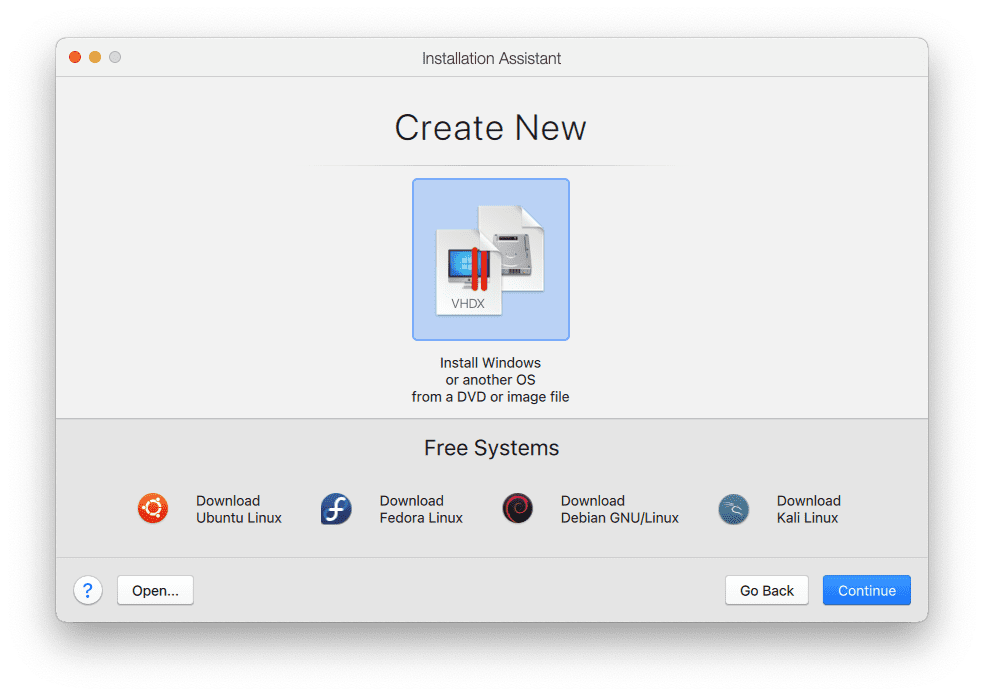
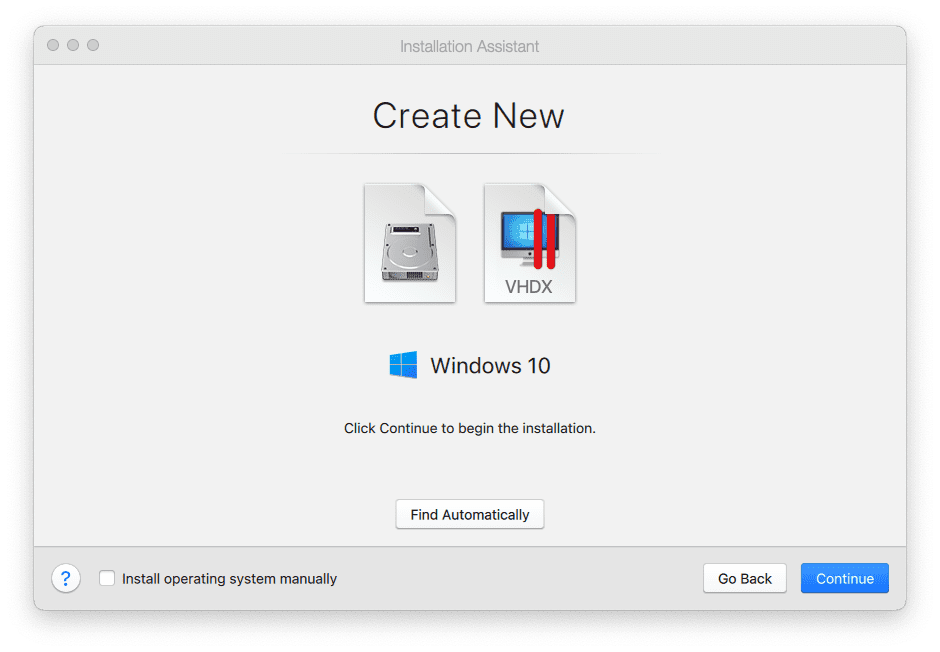
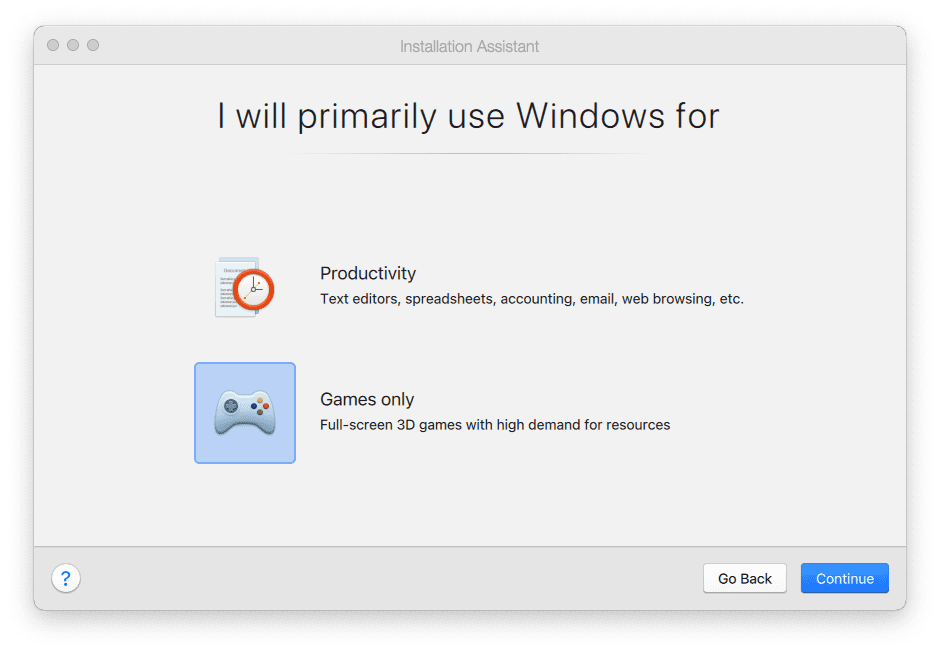
- Lataa uusin versio Rinnakkaiset Maciin (versio 16.5).
- Kun olet ladannut, asenna se Mac-tietokoneellesi ja salli käyttö seuraamalla ohjeita.
- Suuntaa kohti Windows Insider -esikatselusivu.
- Kirjaudu sisään Microsoft-tilillesi.
- Klikkaa Windows 10 Client ARM64 Insider Preview – Build 21354 -painiketta.
- Odota, että Windows 10 ARM -version lataus on valmis.
- Avaa Parallels varmuuskopiointi ja valitse Luo uusi.
- Vedä ja pudota Windows ARM -tiedosto Parallels-sivulle.
- Klikkaus Jatkaa.
- Valitse, aiotko käyttää tätä Tuottavuus tai Vain pelit ja napsauta Jatkaa -painiketta.
- Kirjoita nimi ja sijainti, johon haluat asentaa VM: n ja paina Jatkaa.
- Ota kuppi kahvia tai välipala, kun Parallels asentaa Windowsin.
- Salli Bluetooth-laitteiden, mikrofonin ja verkkokameran käyttö (jos mahdollista) pyydettäessä.
- Kun asennus on valmis, luo tai kirjaudu sisään Parallels-tiliisi
- Nauttia!
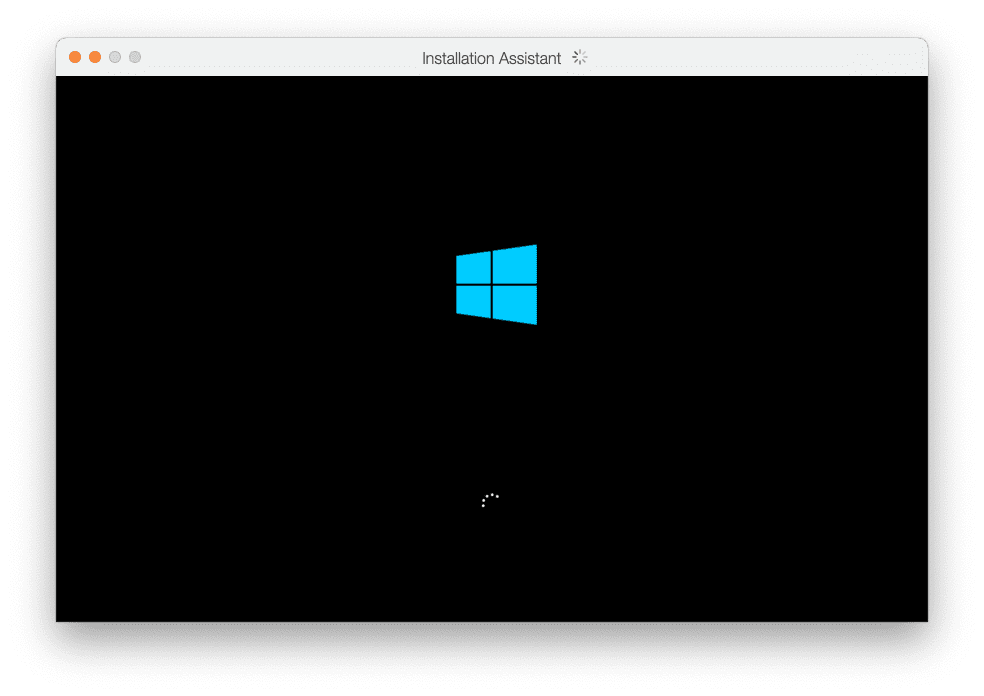
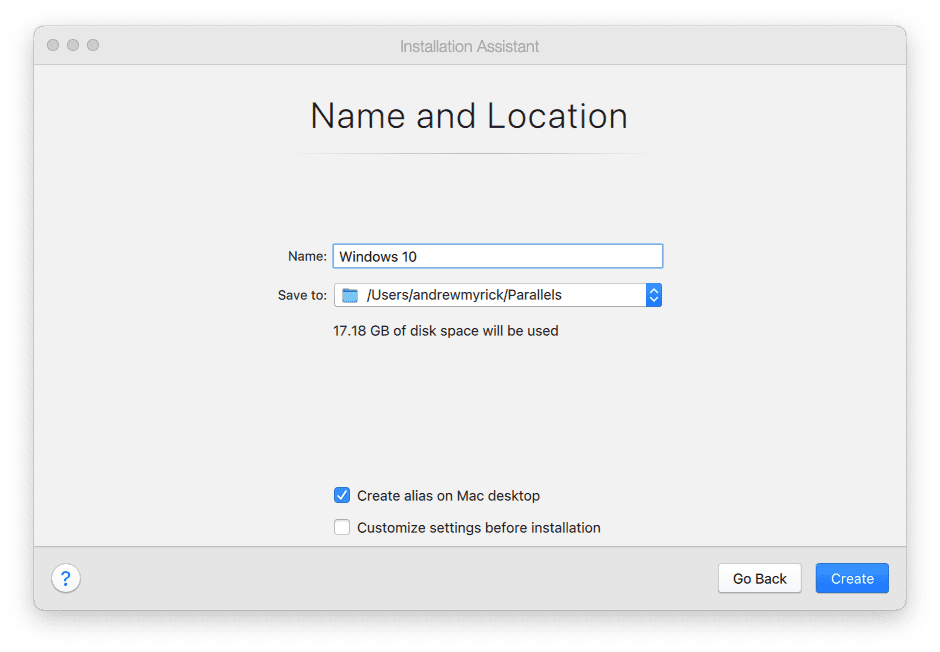
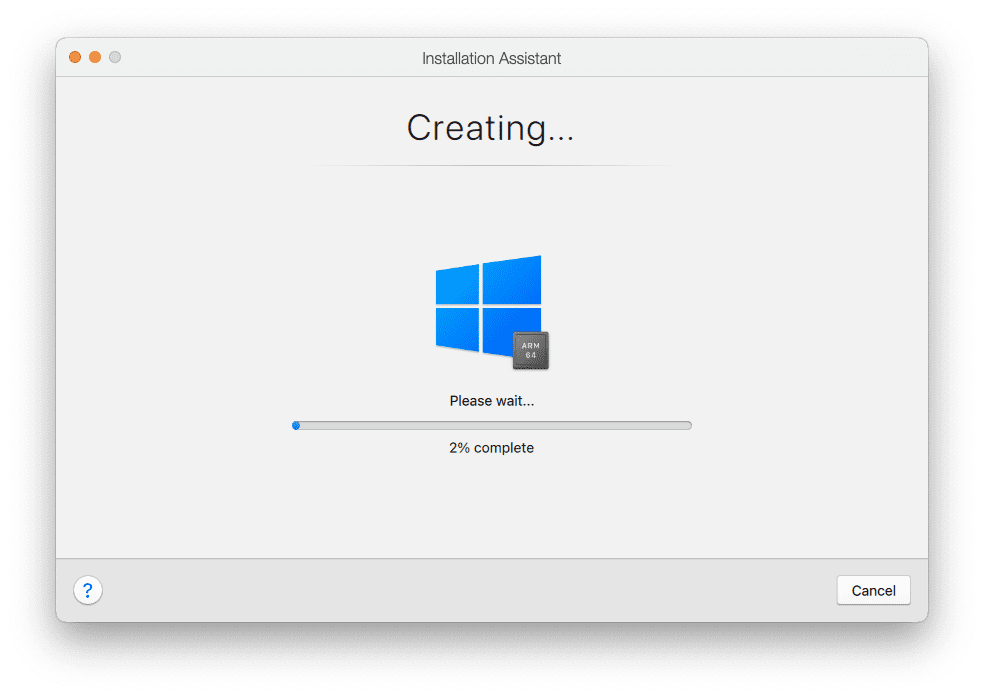
Koska Parallels käyttää M1-käyttöisen Macin resursseja, saatat haluta säätää joitain asioita. Nimittäin voit säätää käytettyjen ytimien määrää sekä sitä, kuinka paljon RAM-muistia virtuaalikoneen voi käyttää.
Nyt emme tarkalleen suosittele käyttämään mitään enempää kuin 4 ydintä, koska M1 on varustettu vain kahdeksalla. Jos sinulla on kuitenkin 16 Gt RAM-muistia, suosittelemme käyttämään enintään 8 tai voi olla 10GB. Mutta se riippuu vain siitä, mihin aiot käyttää virtuaalikonetta. Jos se on tarkoitettu johonkin satunnaiseen pelaamiseen, sinun on todennäköisesti hyvä käyttää suositeltuja asetuksia. Mutta jos aiot soittaa jotain intensiivisempää, haluat todennäköisesti parantaa asioita pari pykälää.
Windows M1 Macissa käyttämällä Jump Desktopia
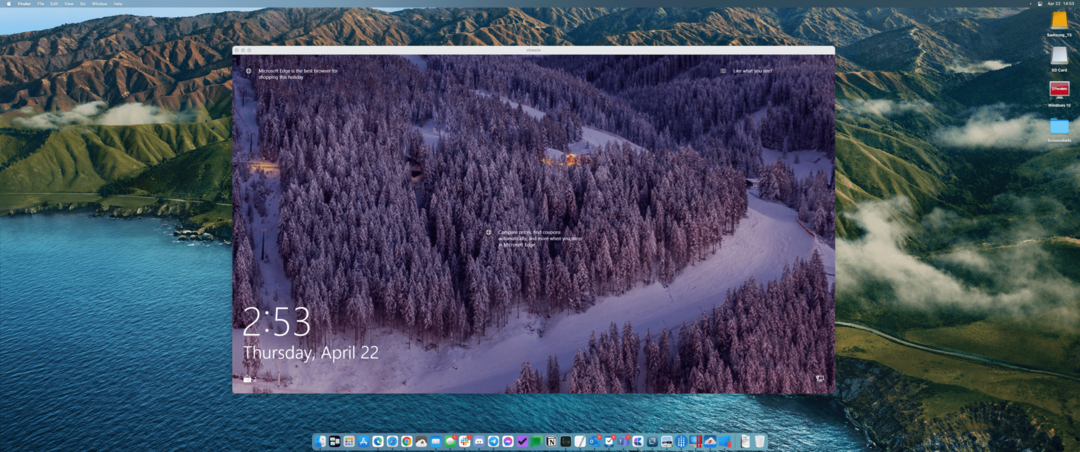
Seuraava tapa "ajoa" Windowsia M1 Macissa on eräänlainen huijaus, koska tarvitset itse asiassa pääsyn Windows-tietokoneeseen. Sen sijaan, että käyttäisit virtuaalikoneen, joka kuluttaisi suuren osan arvokkaista resursseistasi, Jump Desktop on etätyöpöytäasiakas (RDC). Tämä edellyttää, että lataat sovelluksen sekä Mac- että Windows-työpöydällesi, jotta se toimii saumattomasti.
Kun olet kuitenkin asentanut Jumpin molemmille laitteille, voit avata sovelluksen Macissasi luodaksesi tilin. Tämä varmistaa, että yhteys säilyy, vaikka käyttäisit Jump-toimintoa jossain, kuten iPadissa, päästäksesi tietokoneeseesi.
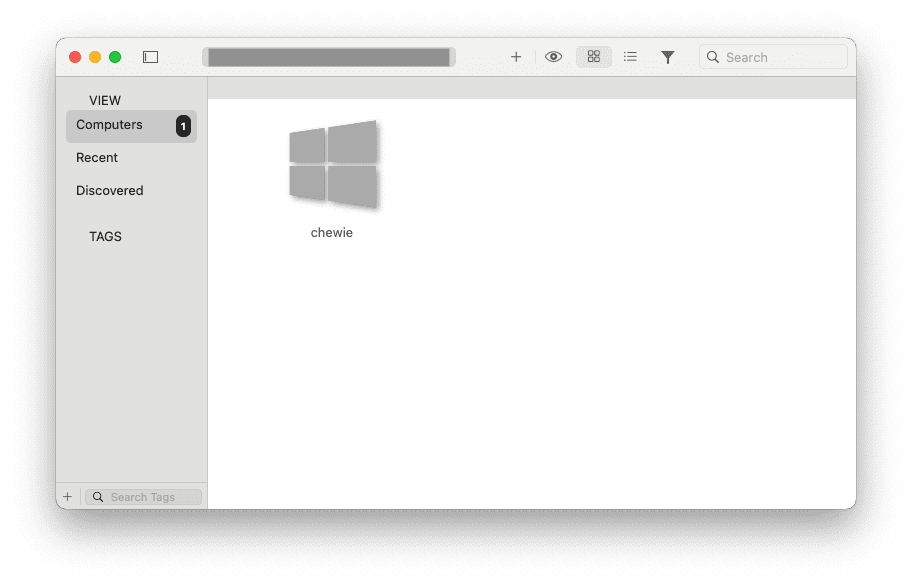
Kun Jump Desktop on asennettu sekä Mac- että Windows-tietokoneellesi, näet tietokoneesi päänäkymässä. Yksinkertainen kaksoisnapsautus avaa PC: n uuteen ikkunaan Macissasi. Sieltä voit käyttää tietokonetta aivan kuten normaaleissa olosuhteissa.
Kokemuksemme mukaan tämä on ollut paras tapa käyttää tai ladata tiedostoja helposti PC: llä Macin käyttämisen sijaan. Se toimii myös melko hyvin moniin tehtäviin, vaikka et ehkä halua käyttää sitä pelaamiseen. Latenssiongelmat voivat tulla ja mennä, riippuen kotisi Internet-nopeuksista ja siitä, kuinka monta laitetta on yhdistetty.
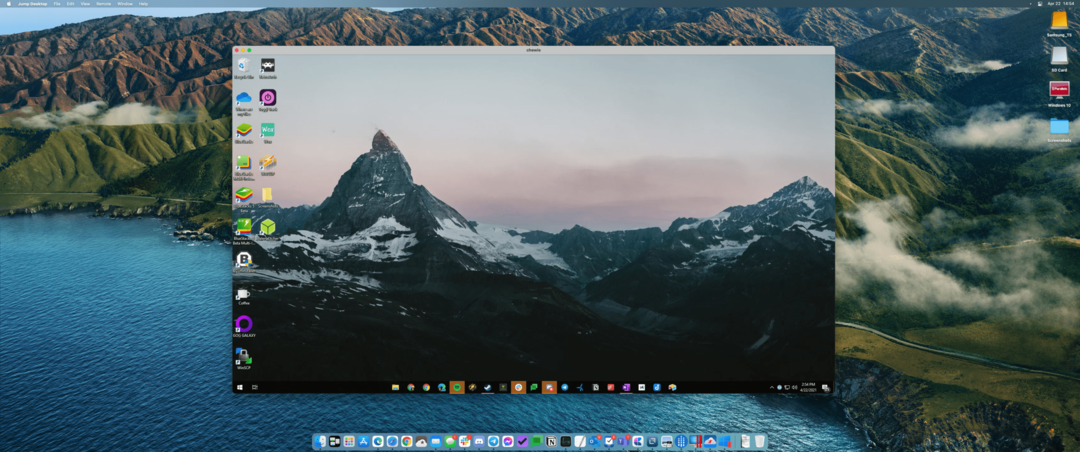
Jump Desktop on 29,99 dollaria Mac App Storessa, 14,99 dollaria iOS: ssä, ja 4,99 dollaria Androidilla. Windows-asiakasohjelma on täysin ilmainen, mutta varmista, että luot tilin Macillasi ennen asennuksen viimeistelyä. Ja jos olet jo tilannut Aseta sovellus Mac-tietokoneellesi, niin saat Jumpin ilmaiseksi Macille.
Windows M1 Macissa VMWarella
Lopullinen vaihtoehto ei ole vielä saatavilla, mutta se on tulossa pian. VMWare on vaihtoehto Parallelsille, ja se on ollut olemassa jo jonkin aikaa. Kehittäjät ovat kuitenkin pysyneet melko hiljaa tarjoaessaan mahdollisuuden käyttää sovellusta M1-käyttöisessä Macissa.
Tämä kaikki kuitenkin muuttui äskettäin, kun yksi kehittäjä paljasti, että edistymispäivitys on "tulossa pian". Yritys on työskennellyt kovasti varmistaakseen, että VMWare toimii niin saumattomattomasti kuin odotatkin. Ensisijainen Twitter-tili on kuitenkin vain todennut, että aikajanaa ei ole, "mutta se on jotain, jonka parissa työskentelemme ahkerasti". Tämä on siis vain odotuspeli tässä vaiheessa.
Windowsin käyttö M1 Macissa
M1 Mac on aivan uskomaton sellaisenaan, ja Windows-käyttökyvyn ansiosta voit jättää vanhan Windows-tietokoneen taaksesi. Ellei tietysti käytä sitä grafiikkaa vaativien pelien pelaamiseen. Mutta silloinkin voit kokeilla jotain, kuten NVIDIA GeForce Now'ta tai Google Stadiaa, ja hyödyntää pilvipelaamista.
Siitä huolimatta tiesimme, että olisi ajan kysymys, ennen kuin Windows-tuki tulee M1 Maciin. Ainoa todellinen jäljellä oleva kysymys on, ottaako Apple Boot Campin uudelleen käyttöön jossain vaiheessa.
Andrew on freelance-kirjailija, joka asuu Yhdysvaltain itärannikolla.
Hän on kirjoittanut useille sivustoille vuosien varrella, mukaan lukien iMore, Android Central, Phandroid ja muutamat muut. Nykyään hän viettää päivänsä LVI-yrityksessä työskennellen ja työskentelee öisin freelance-kirjoittajana.